发布时间:2024-05-29 13:52编辑:91下载站阅读:8次我要评论(0)
搜狗浏览器是互联网上最快速最流畅的新型浏览器,它拥有着真双核引擎,可以大幅度提升用户的上网速度,而且还提供了夜间模式、无痕浏览、自定义炫彩皮肤等特色功能,很好的满足了用户的编辑需求,因此搜狗浏览器软件深受用户的喜爱,当用户在使用搜狗浏览器软件时,想要将其设置为默认浏览器,这样在遇到需要自动打开浏览器的情况下,都会默认打开搜狗浏览器,那么具体设置过程是怎样的呢,接下来就让小编来向大家分享一下搜狗浏览器设置为默认浏览器的方法教程吧,希望用户在看了小编的教程后,能够从中获取到有用的经验。
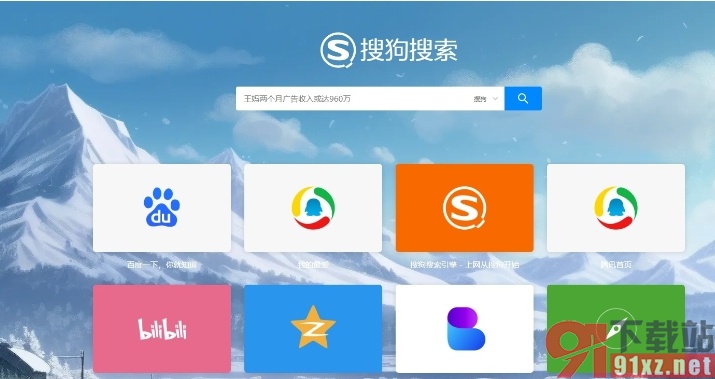
1.用户在电脑桌面的左下角处点击开始图标,将会弹出开始面板,用户选择其中的设置选项
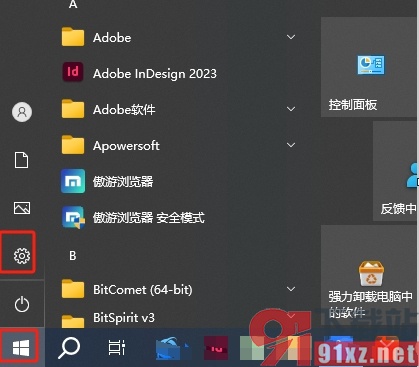
2.进入到设置窗口中,用户找到并点击应用选项,页面将会发生切换
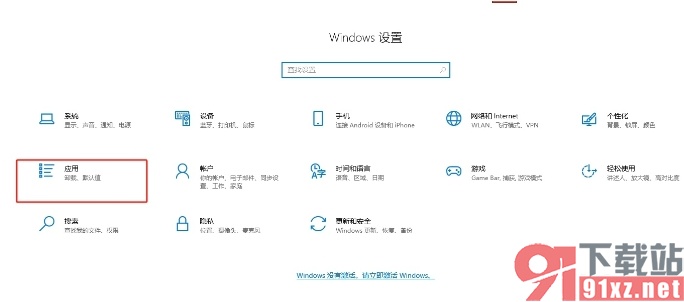
3.来到应用设置窗口中,用户将左侧的选项卡切换到默认应用选项卡上来进行设置
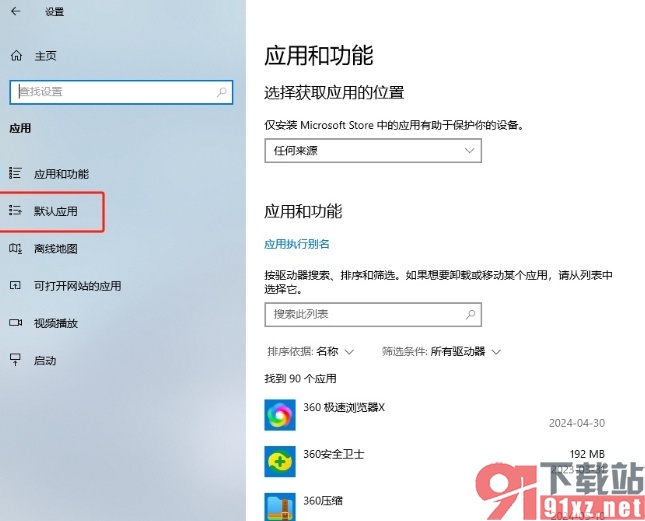
4.这时在显示出来的默认列表中,用户点击其中的web浏览器选项,将会弹出浏览器列表
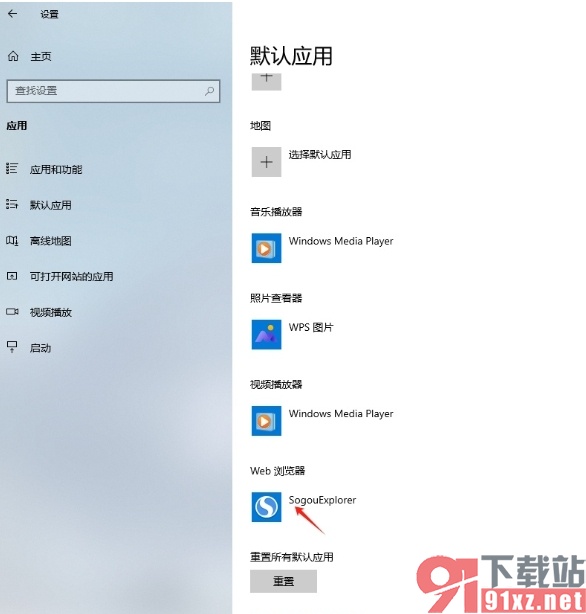
5.在浏览器列表中,用户选择其中的搜狗浏览器选项就可以了
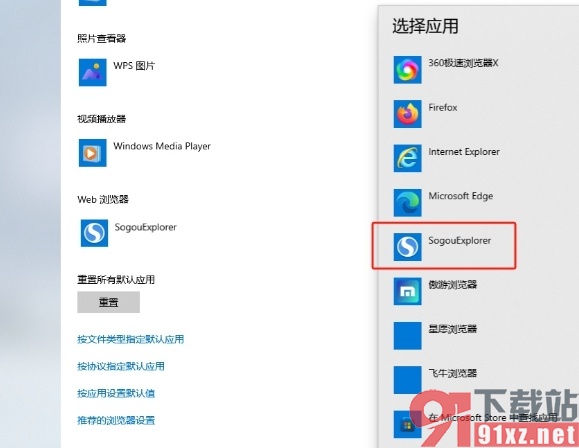
以上就是小编对用户提出问题整理出来的方法步骤,用户从中知道了大致的操作过程为点击开始-设置-应用-默认应用-web浏览器-选择搜狗浏览器这几步,方法简单易懂,因此有需要的用户可以跟着小编的教程操作试试看。